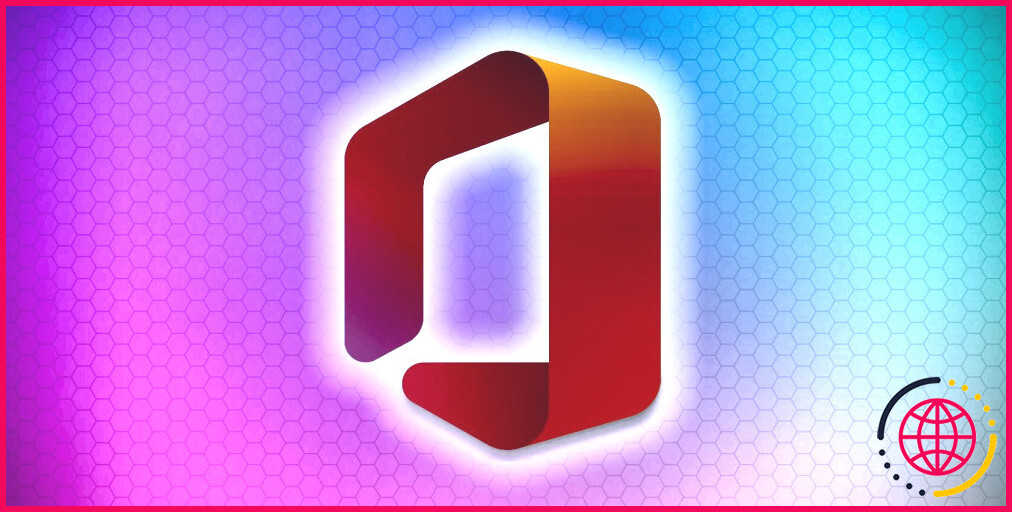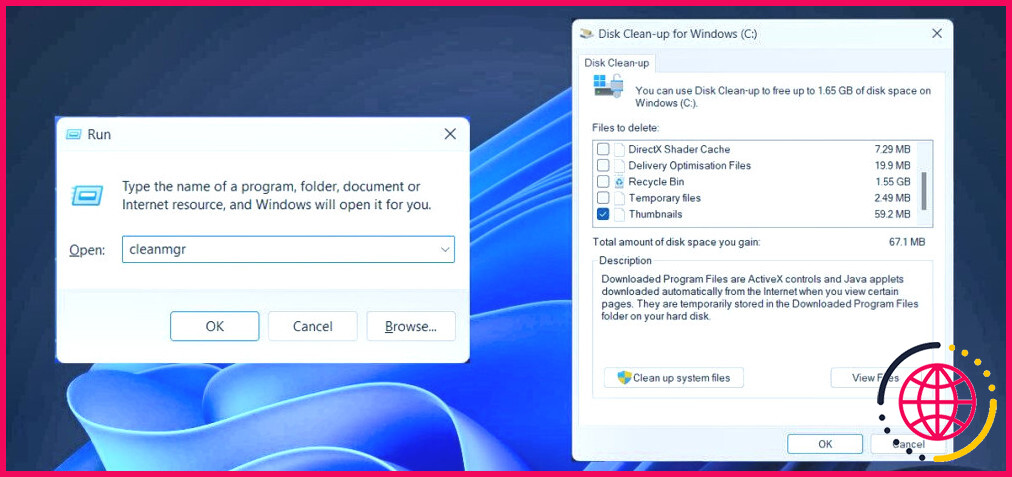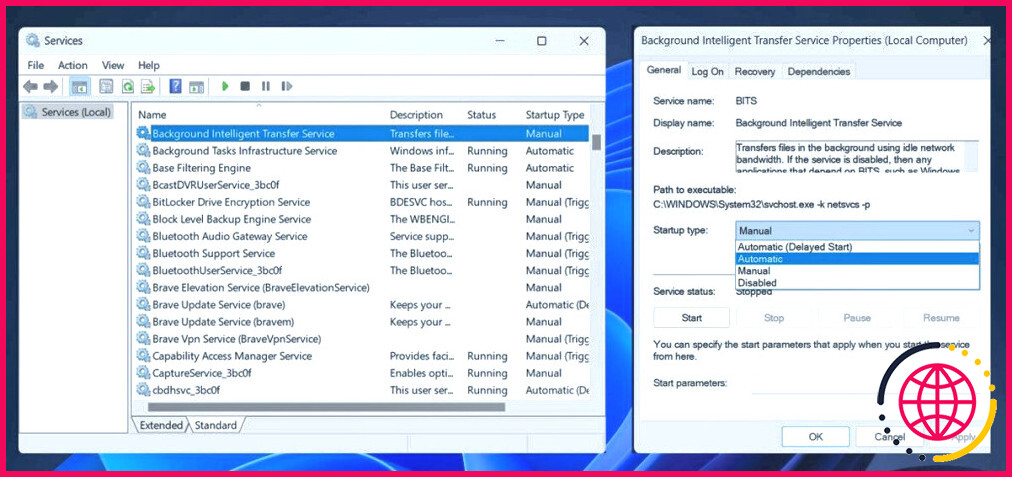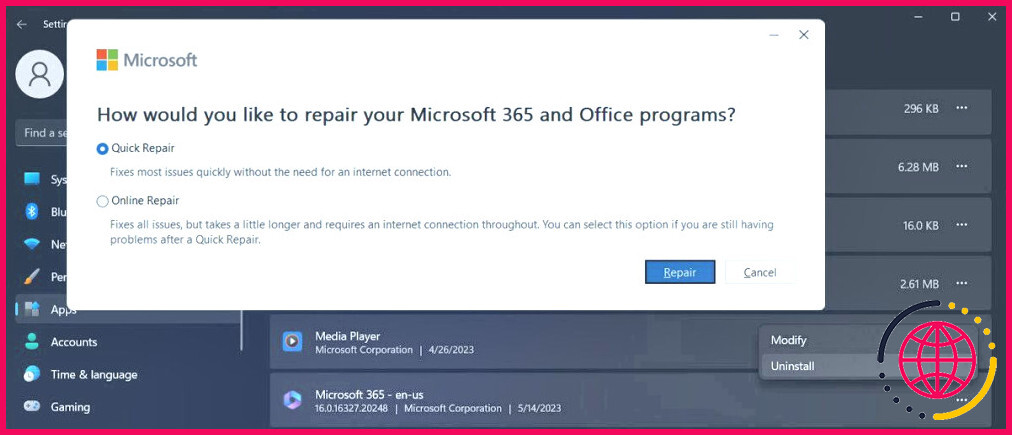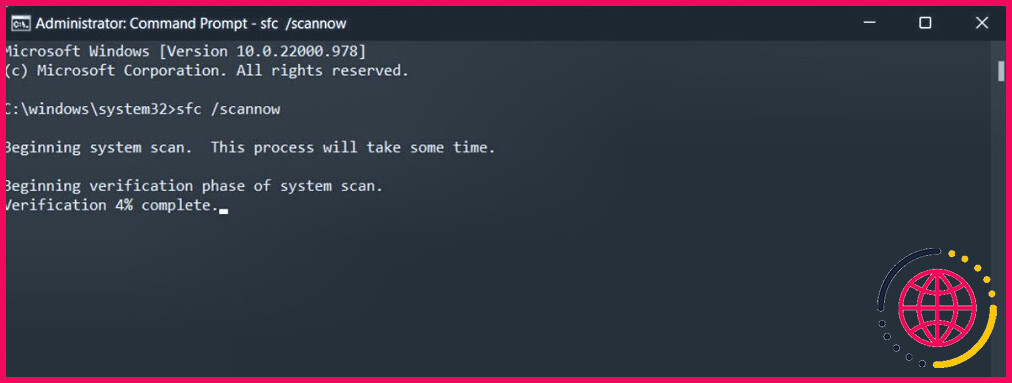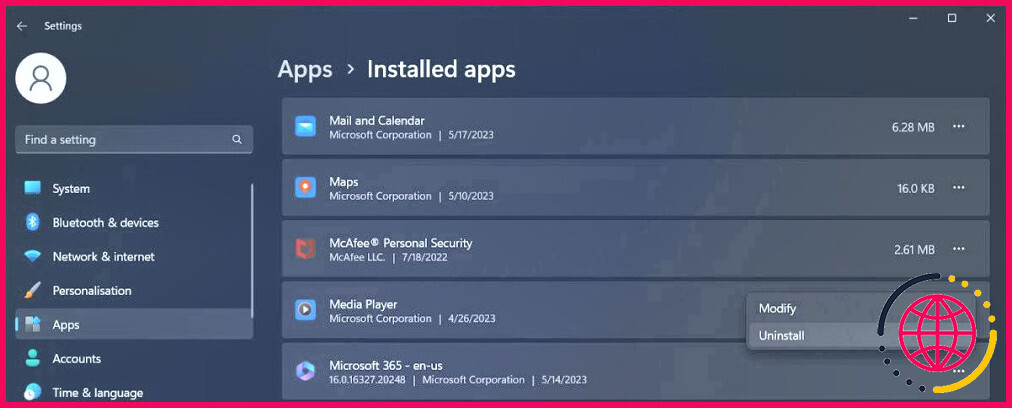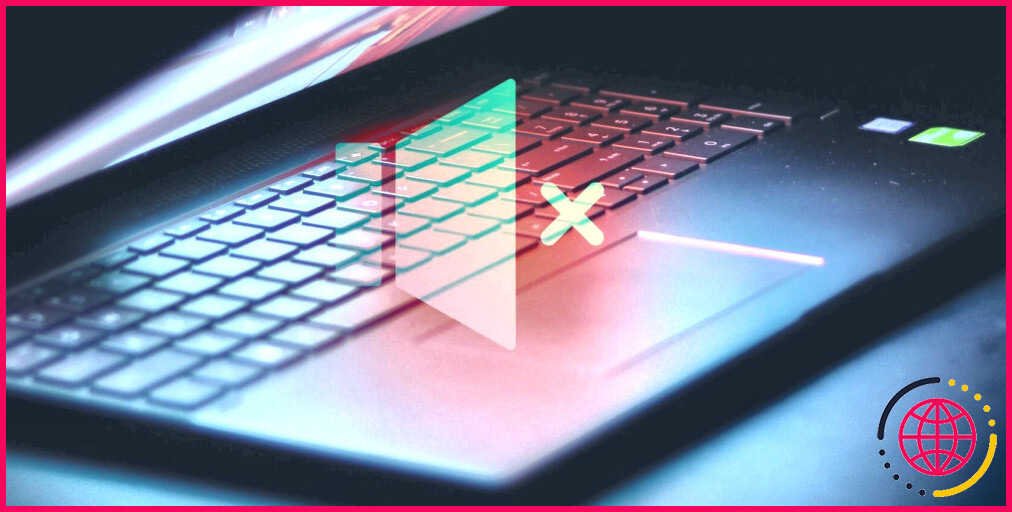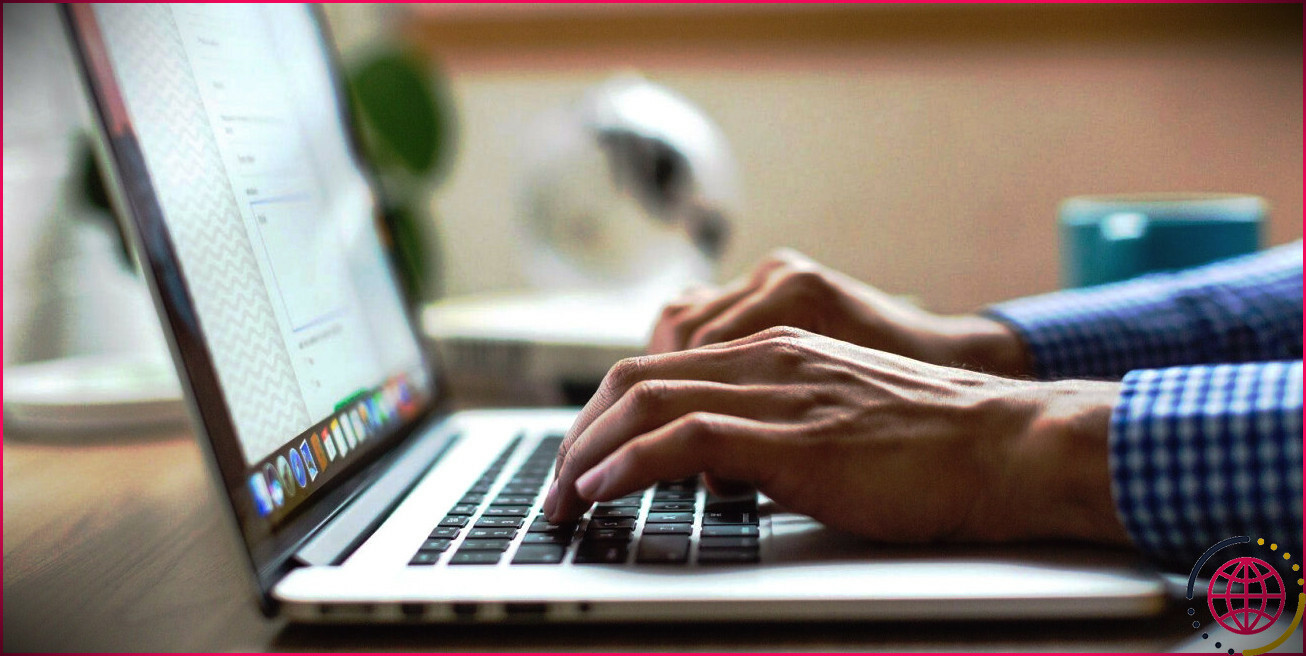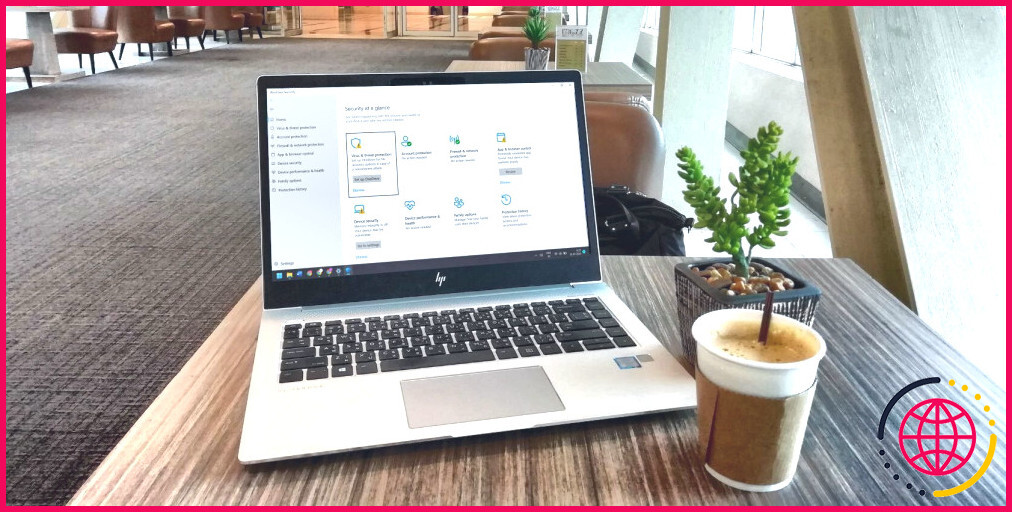Comment réparer le code d’erreur Microsoft 365 30015-26 sur Windows
Microsoft 365 vous indique que quelque chose s’est mal passé lors d’une mise à jour ou d’un processus d’installation ? Si vous regardez de plus près, vous remarquerez qu’Office spécifie le code d’erreur 30015-26.
Plusieurs raisons peuvent expliquer pourquoi Office a rencontré cette erreur. Il peut s’agir d’un problème de connectivité, de fichiers système corrompus, d’un service Windows défaillant ou d’un manque d’espace pour installer les nouvelles mises à jour.
Voyons maintenant comment vous pouvez vous débarrasser du code d’erreur 30015-26.
1. Exécutez l’outil de nettoyage de disque
Comme nous l’avons mentionné, vous pouvez rencontrer le code d’erreur 30015-26 si votre ordinateur dispose d’un espace disque limité. Si vous n’avez pas le temps de passer manuellement en revue tous vos fichiers et de supprimer ceux dont vous n’avez plus besoin, vous pouvez exécuter l’outil de nettoyage de disque.
Appuyez sur Win + R pour lancer le menu Power User. Tapez ensuite cleanmgr et appuyez sur Entrer. A partir de l’écran Fichier à supprimer sélectionnez le type de fichiers à supprimer. Cliquez sur OK pour lancer la procédure.
Si vous souhaitez y accéder plus rapidement, vous pouvez ajouter une option Nettoyage de disque au menu contextuel.
2. Redémarrez les services du BITS
Si Microsoft 365 n’est pas la seule application qui ne peut pas se mettre à jour automatiquement, il se peut qu’il y ait un problème avec le Service de transfert intelligent en arrière-plan. Ce service Windows est chargé de télécharger automatiquement des programmes et d’autres informations.
Pour qu’il fonctionne à nouveau, vous devez le redémarrer.
- Dans la barre de recherche du menu Démarrer, recherchez services et sélectionnez Exécuter en tant qu’administrateur.
- Double-cliquez sur l’icône Service de transfert intelligent en arrière-plan.
- Définissez Type de démarrage à Automatique.
- Cliquez sur Démarrer si le service n’est pas en cours d’exécution. Si le service est déjà en cours d’exécution, cliquez sur Arrêter > Démarrer pour le redémarrer.
Maintenant, redémarrez votre ordinateur et vérifiez si Microsoft 365 affiche toujours le code d’erreur 30015-26.
3. Essayez quelques correctifs génériques de Windows
Il existe quelques astuces générales que vous pouvez utiliser sur l’application Office qui aident à réparer les erreurs basées sur l’application en général.
Réparer l’application Office
Si l’exécution de l’outil Disk Cleanup n’a pas résolu le problème, vous devez réparer Microsoft 365. Pour ce faire, lancez les Paramètres Windows et allez dans la section Applications > Applications installées. Ouvrez l’application trois points à côté de Microsoft 365 et cliquez sur Modifier. Cliquez ensuite sur le bouton Réparer et confirmez l’action dans la fenêtre contextuelle.
Si vous êtes toujours confronté au code d’erreur 30015-26, suivez à nouveau les instructions et sélectionnez Réparation en ligne pour une procédure de réparation plus détaillée.
Vérifier si les fichiers sont corrompus
Windows s’appuie sur les fichiers système pour obtenir les informations dont il a besoin pour fonctionner correctement. Il est possible que Microsoft 365 affiche le code d’erreur 30015-26 si certains fichiers système sont manquants ou corrompus.
Heureusement, il existe une solution facile à essayer. Connectez-vous à votre compte administrateur et exécutez l’analyse SFC pour détecter et remplacer automatiquement tous les fichiers système corrompus.
Si vous obtenez le message Windows Resource Protection n’a trouvé aucune violation de l’intégrité après l’exécution de l’analyse, il n’y a rien d’anormal dans vos fichiers système.
Réinstallez Office
Comme toujours, si rien n’a fonctionné et que vous n’arrivez toujours pas à comprendre ce qui ne va pas, il est temps de réinstaller Microsoft 365. Avant de le faire, assurez-vous d’avoir accès à la clé de produit.
Appuyez sur Touche Windows + I pour lancer les paramètres de Windows et aller à Applications > Applications installées. Cliquez sur l’icône trois points à côté de Microsoft 365 et sélectionnez Désinstaller.
Une fois le processus terminé, accédez à la page site web de Microsoft 365 et téléchargez l’application. Vous pouvez également télécharger Microsoft 365 via le Microsoft Store.
Désactivez l’antivirus
Lors de la mise à jour, Microsoft 365 établit une connexion avec les serveurs de Microsoft. Cependant, un logiciel antivirus tiers, ou même un VPN, pourrait identifier à tort cette connexion comme dangereuse et la bloquer.
Dans ce cas, essayez de désactiver temporairement l’antivirus ou de déconnecter votre VPN pour voir si Microsoft 365 peut maintenant se mettre à jour.
Corriger un contenu illisible dans Word
Une fois le problème résolu, vous devriez maintenant pouvoir mettre à jour ou installer Microsoft 365. Si vous utilisez une version piratée, vous ne recevrez aucune mise à jour, ce qui entraînera toutes sortes de problèmes. Heureusement, il existe quelques moyens d’obtenir Microsoft 365 gratuitement.
S’abonner à notre lettre d’information
Que signifie le code d’erreur 30015 26 lors de la mise à jour de Microsoft Office ?
Le logiciel Microsoft Office Click-To-Run peut parfois rencontrer une erreur lors de la mise à jour. Le code d’erreur 30015-26 est indiqué par le message « Something went wrong » (quelque chose s’est mal passé). Cela semble être dû à une corruption dans l’installation du logiciel Office. L’exécution d’une réparation rapide ou d’une réparation complète ne résout pas le problème.
Comment corriger l’erreur 30015 ?
Windows 10
- Cliquez avec le bouton droit de la souris sur le bouton Démarrer.
- Sélectionnez le produit Microsoft Office que vous souhaitez réparer et sélectionnez Modifier.
- Selon que votre copie d’Office est une installation par clic ou par MSI, vous verrez les options suivantes pour procéder à la réparation.
- Suivez les instructions à l’écran pour terminer la réparation.
Comment réparer l’erreur d’installation d’Office 365 ?
Si vous avez rencontré un problème lors de l’installation d’Office sur un PC, essayez de redémarrer votre ordinateur, puis tentez à nouveau d’installer Office. Si cela n’a pas fonctionné, utilisez cet outil de réparation facile pour désinstaller complètement Office. Une fois la désinstallation terminée, essayez de réinstaller Office.
Qu’est-ce que le code d’erreur 30015 dans Office ?
L’accès refusé à la source d’installation code d’erreur 30015-4 (5) se produit généralement en raison de la corruption du registre ou certains en raison des erreurs de valeur de clé. L’ensemble du programme MS Office cesse de fonctionner si une seule valeur de clé est corrompue.